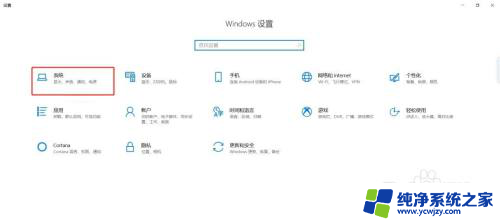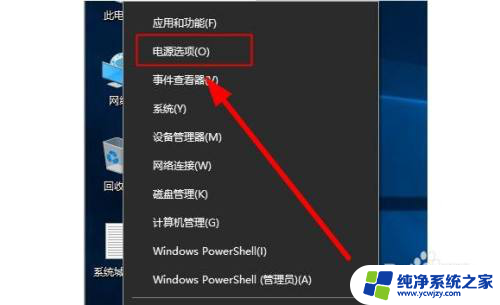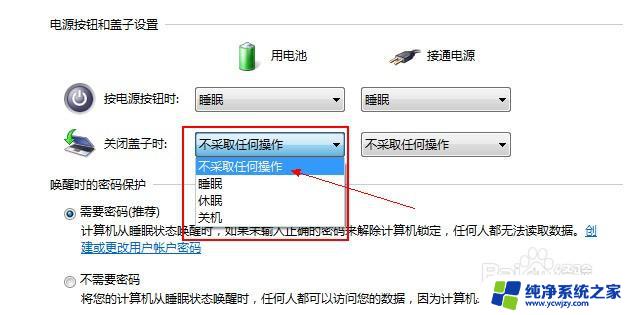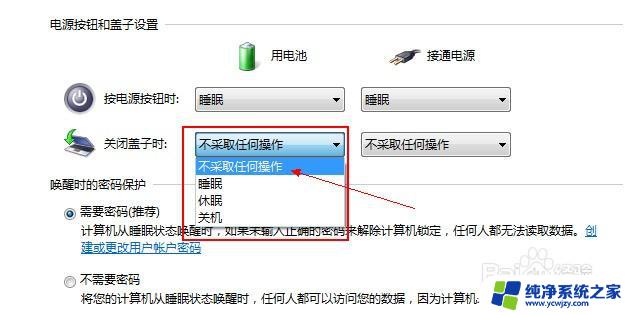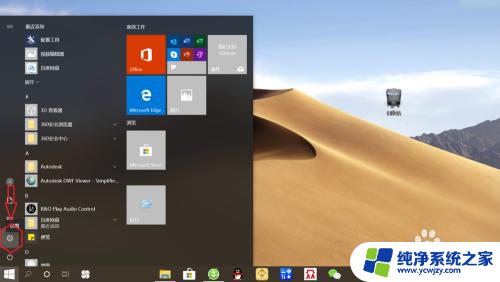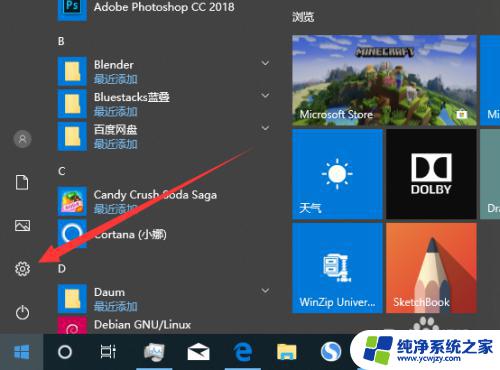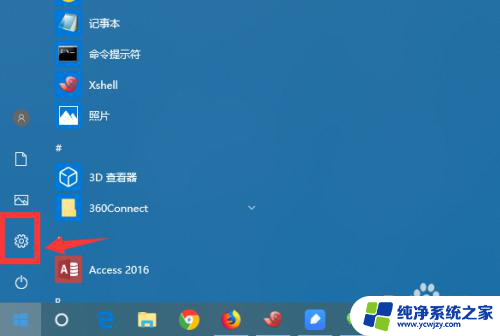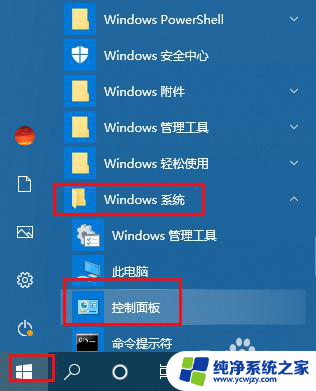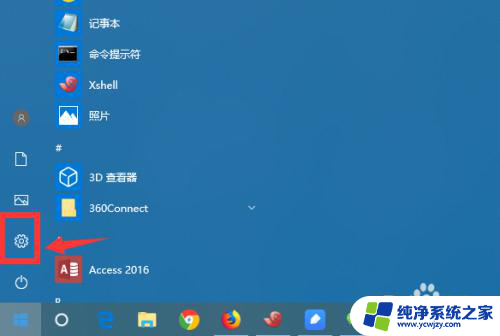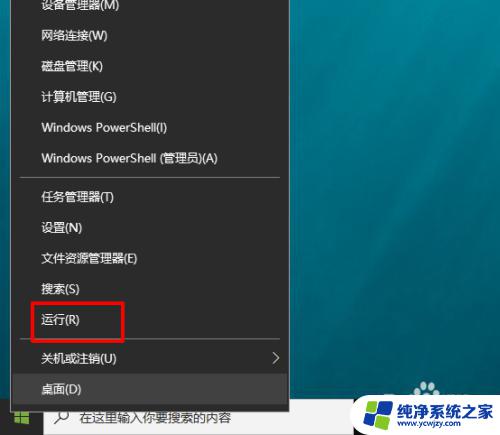win10设置关闭盖子不休眠
更新时间:2024-10-09 12:49:00作者:xiaoliu
在使用Win10电脑时,有时我们希望在关闭盖子的同时不让电脑进入休眠状态,或者在盖上盖子后不让屏幕立即熄灭,这样可以更方便地进行一些操作,但是在Win10系统中,默认情况下关闭盖子会让电脑自动进入休眠状态,盒盖则会导致屏幕熄灭。那么该如何设置才能实现这两种需求呢?接下来我们就来详细介绍一下相关的设置方法。
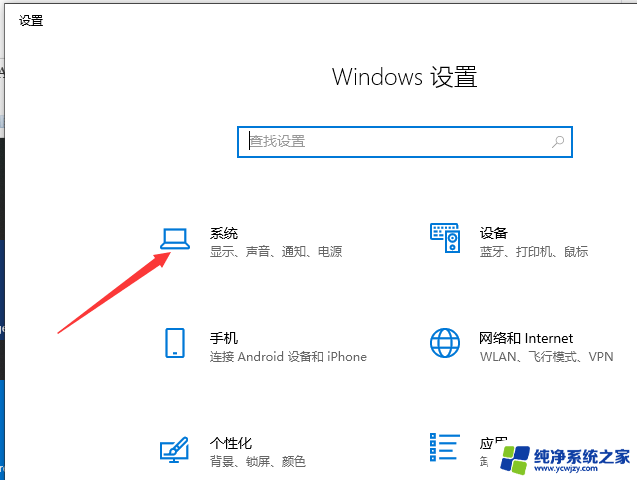
1、点击桌面win10系统右下角的功能菜单中的“ 所有设置 ”。
2、进入设置界面后可以看到系统设置,点击进入。
3、点击左侧任务栏中的“ 电源和睡眠 ”。
4、将屏幕下面的两个设置都改成“ 从不 ”。
5、将睡眠中的两个设置也都设置成“ 从不 ”。
6、在电源选项中,点击“ 选择关闭盖子的功能 ”。
7、将关闭盖子时的后面两个选项选择为“ 不采取任何操作 ”。
以上就是win10设置关闭盖子不休眠的全部内容,有出现这种现象的读者可以尝试以上方法来解决,希望对大家有所帮助。